如何使用Photoshop调节比较自然的黑白效果
给大家讲解一下如何使用Photoshop,将图片或照片调整为比较自然的黑白效果。

工具/原料
电脑一台
Photoshop软件
方法/步骤
打开Photoshop软件,使用快捷键ctrl+o导入图片素材。
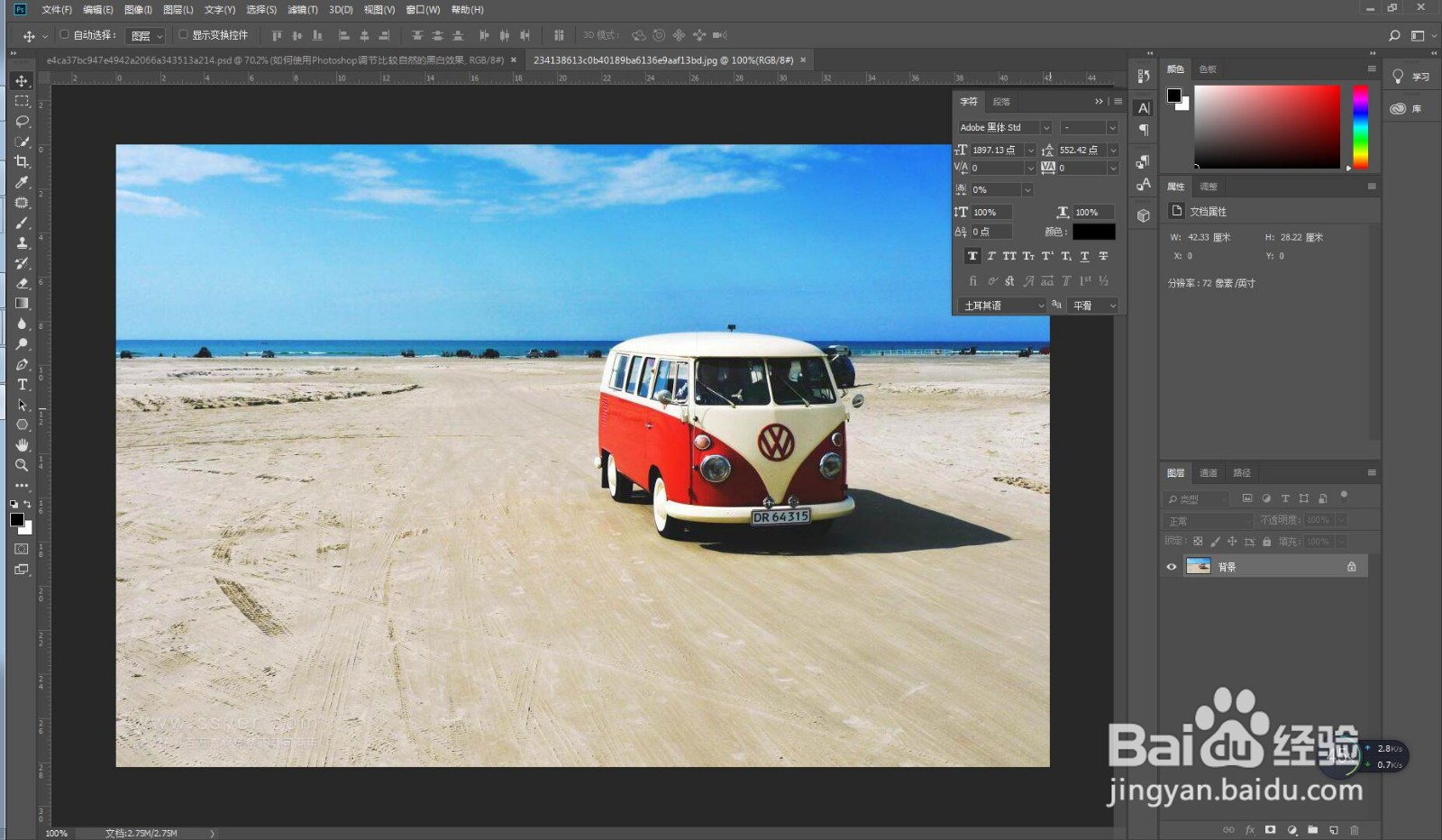
使用快捷键ctrl+J复制,得到图层1。
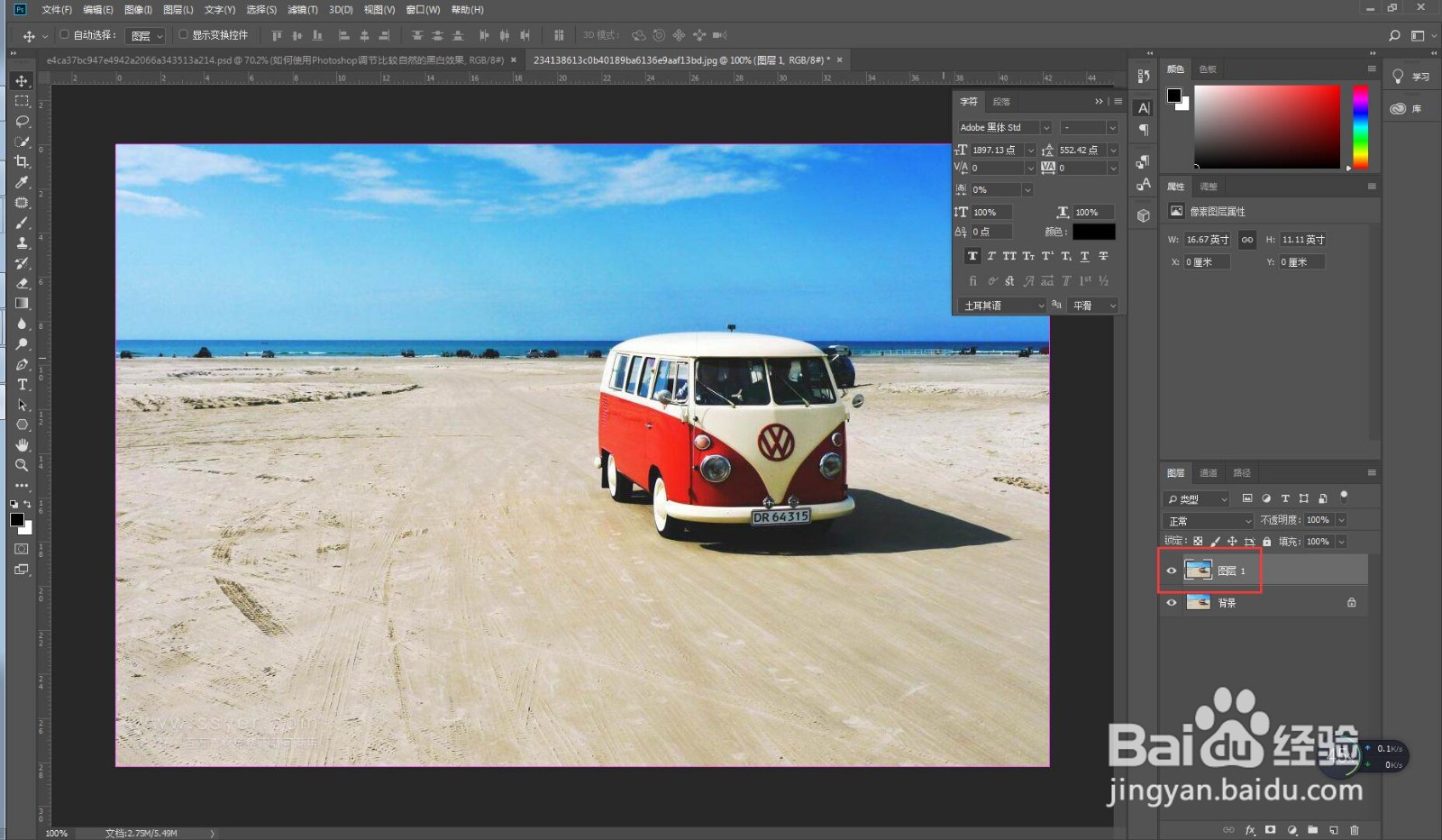
回到上方工具栏,选择图像栏的调整菜单的通道混合器选项。
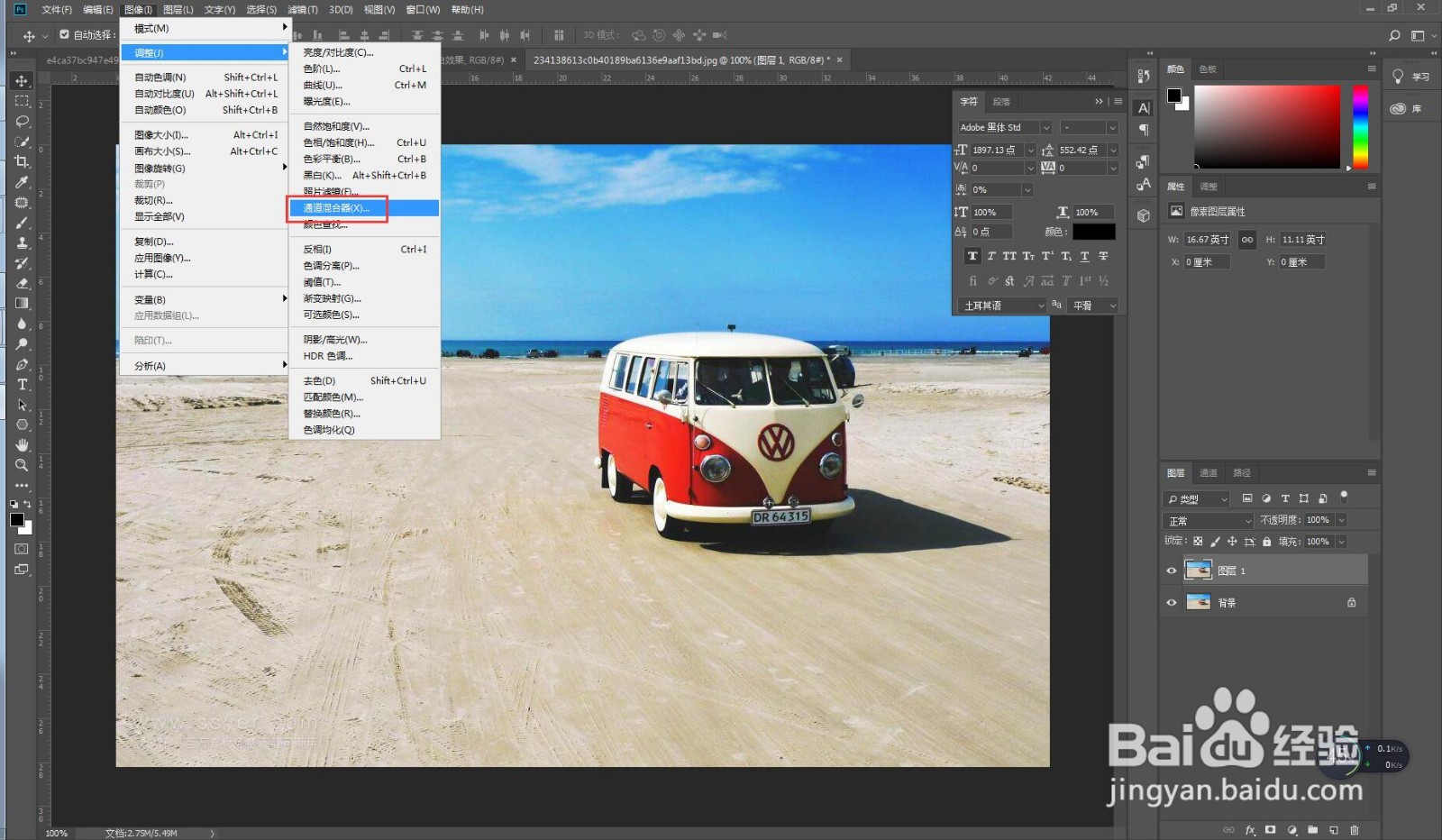
在设置框中,勾选红色方框处的单色选项。
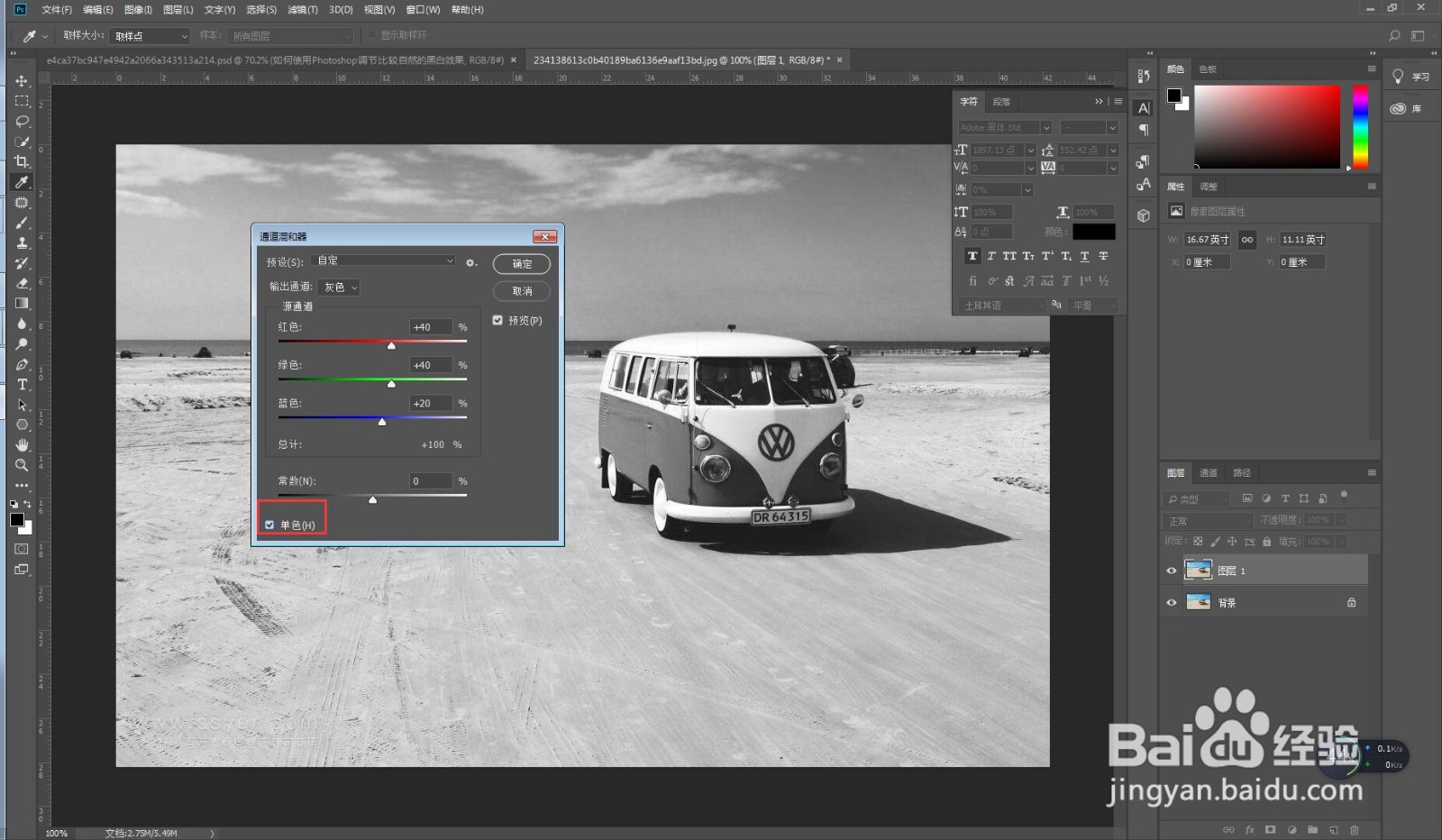
在设置框中调整红、绿、蓝的数值,数值总合保持在100左右。最终效果如下图。
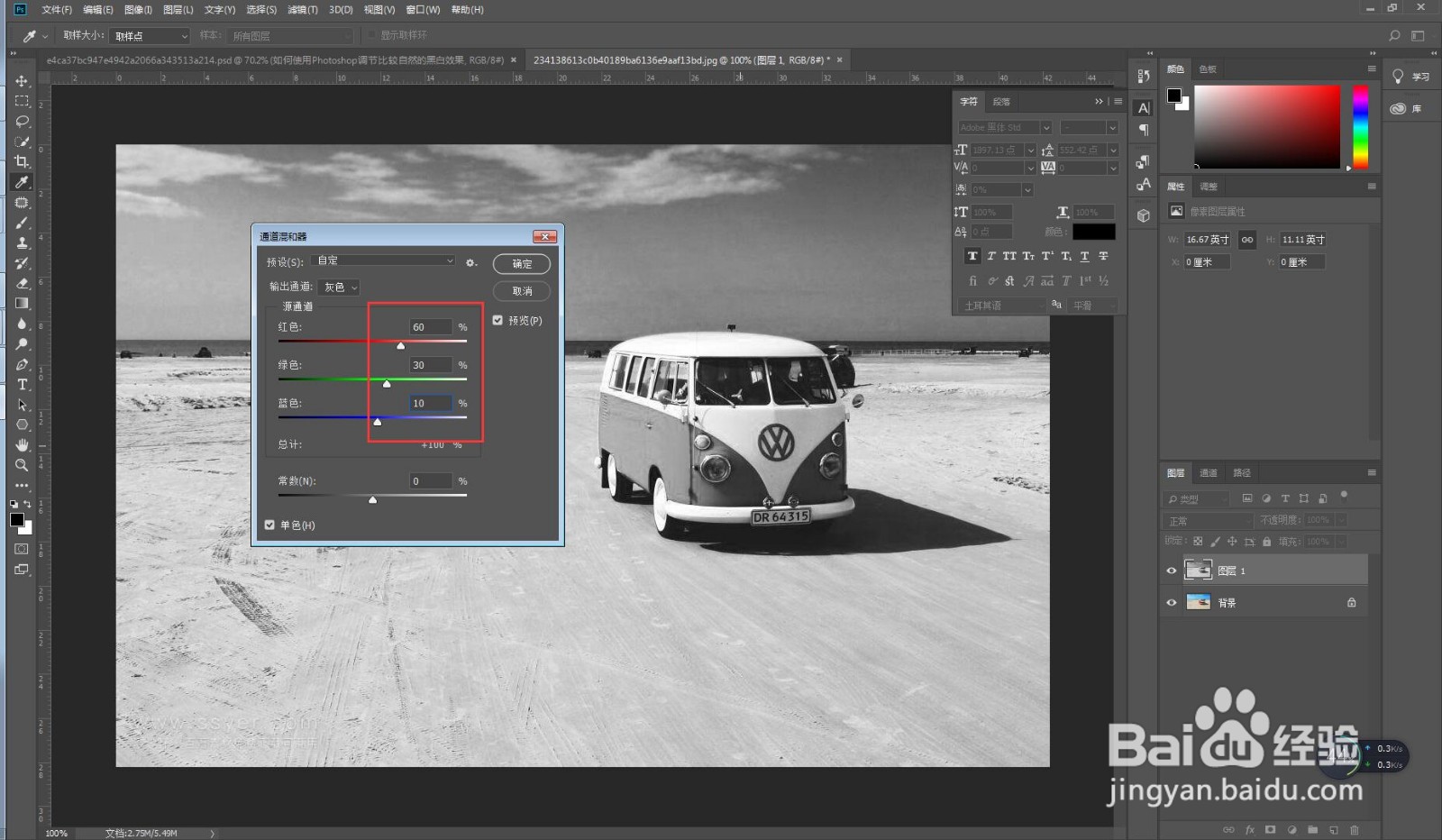

注意事项
希望可以帮助到您。
声明:本网站引用、摘录或转载内容仅供网站访问者交流或参考,不代表本站立场,如存在版权或非法内容,请联系站长删除,联系邮箱:site.kefu@qq.com。
阅读量:191
阅读量:94
阅读量:120
阅读量:99
阅读量:128